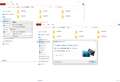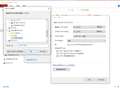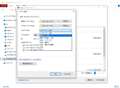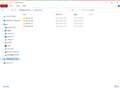- 価格推移グラフを見る
- お気に入り登録2215
PowerShot SX720 HSCANON
最安価格(税込):ショップが販売価格を掲載するまでお待ちください [ブラック] 発売日:2016年 3月 3日
このページのスレッド一覧(全52スレッド)![]()
| 内容・タイトル | ナイスクチコミ数 | 返信数 | 最終投稿日時 |
|---|---|---|---|
| 3 | 7 | 2023年1月19日 08:43 | |
| 8 | 6 | 2022年11月24日 20:58 | |
| 7 | 8 | 2022年6月23日 18:21 | |
| 2 | 4 | 2022年3月30日 00:51 | |
| 4 | 12 | 2021年12月12日 12:51 | |
| 8 | 16 | 2021年11月1日 16:03 |
- 「質問の絞込み」の未返信、未解決は最新1年、解決済みは全期間のクチコミを表示しています
デジタルカメラ > CANON > PowerShot SX720 HS
>mimiko24さん
このカメラはいちばん望遠(T)にすると2m離れないとピントが合いません。
いちばん広角(W)にして自分のほうが近づいて撮りましょう。1cmまでピントが合います。
書込番号:25083470 スマートフォンサイトからの書き込み
![]() 1点
1点
広角にしすぎると歪みが気になるかもしれませんし、ライティングの都合もあるでしょう。
例えば30cmくらい離れて、広角側から望遠側にピントの合うところまでズームしてみるのはいかがでしょうか。
書込番号:25083725
![]() 1点
1点
>mimiko24さん
ズームするとピントが合わなくなってしまいます。
ズーム域で最短撮影距離は異なりますが、ピントが合わないのは被写体に近いためだと思います。
カメラの設定はマクロ(花マーク)にすれば最短1センチまで寄れます。
マクロモードは広角側で1から50センチでピントが合うようになってます。
マクロモードで三脚で固定して被写体と一定の距離を取ってピントを合わせながら撮影してみてはどうですかね。
書込番号:25084907 スマートフォンサイトからの書き込み
![]() 1点
1点
>バラの蕾さん
>with Photoさん
返信いただきありがとうございます。
教えていただいたやり方で撮ったのが1枚目の写真です。
これ以上近づくと、影ができてしまいます。
2枚目はiPhonで撮ったのですが、このようにアップで撮る方法はありますでしょうか?
書込番号:25085477
![]() 0点
0点
照明の工夫を、基礎から習得されるべきかと。
とりあえず、「リングライト」を使ってみてください。
書込番号:25085535 スマートフォンサイトからの書き込み
![]() 0点
0点
iPhoneではそこまで近づいても影ができないのでしょうか?。もしかして撮影時にピンチアウトして拡大してます?。このカメラでそういう構図で、トリミング等の後処理なしに撮りたいということなら無理だと思います。
見当はずれなこと言ってたらごめんなさい。
書込番号:25094559
![]() 0点
0点
ルースをきれいに撮るのはかなりの高難度な撮影ですね。枠が付いてない宝石だと宝石の角(エッジ)部分を認識させるしかないと思います。ルースの大きさにもよるでしょうが、数センチの距離からの撮影になると思うので、そうなると数ミリの差でもピントがボケてしまうので大変だと思います。三脚は必須です。オートフォーカスはあきらめて、マニュアルでピントを設定してほんのちょっとづつカメラを前後に動かしながら何枚もとってみてベストな写真を狙うしかないんじゃないかな・・。
書込番号:25103903 スマートフォンサイトからの書き込み
![]() 0点
0点
デジタルカメラ > CANON > PowerShot SX720 HS
こちらのカメラで動画を撮ってスマホに送りたいんですが、静止画はできても動画のやり方がわかりません。
クラウドシンクロをしたら静止画のみ?みたいだし、スマホと連動させてアプリを通じて送ろうとしても中断されます。
圧縮などサイズ変更すればできるのかな?と思ったのですが、機械に詳しくないので、ネットで検索してもうまくでませんでした。
どなたか初心者に教えてくださいませんか?(><)
書込番号:25022276 スマートフォンサイトからの書き込み
![]() 0点
0点
>マメピロさん
お使いのスマホがわかりませんが、使っているスマホに対応するSDカードリーダーを使うが1番簡単でカメラの電池も食わないし、転送も早いです。
書込番号:25022834 スマートフォンサイトからの書き込み
![]() 3点
3点
マメピロさん、こんにちは。
まずは10〜20秒程度の動画が転送できるのか?確認すると良いです。
デジカメの動画容量は意外と大きくなりますので、転送に時間がかかってタイムアウトすることがあります。
スマホで見るレベルであれば、720pで撮って転送してみるというのもありです。
クラウドシンクロ・・カメラ側での設定も必要ですよ。
MENUボタン→無線通信の設定→クラウドシンクロで、静止画を「静止画+動画」に変更してますか?
書込番号:25022904
![]() 3点
3点
>マメピロさん
カメラとスマホを直接接続するキヤノンカメラコネクトならMP4は保存できたと思います。
動画も短いものなら良いですが長いのだとバッテリーが消耗したりします。
iPhoneならLightningSDカードリーダー、Androidなら USB-Cカードリーダーなど(スマホの規格に合わせる)で転送した方が長い動画でもバッテリー消費せずに転送できます。
Wi-FiとかBluetoothはカメラ側のバッテリーが消費するのでカードリーダーが速くて便利だと思います。
LightningSDカードリーダーは純正は高価なのでAmazonで販売してる互換もありますね。
書込番号:25022953 スマートフォンサイトからの書き込み
![]() 2点
2点
>しま89さん
ご回答ありがとうございます!
カードリーダーなんてものがあったのですね!勉強になりました(><)今度見に行ってみます。
書込番号:25023481 スマートフォンサイトからの書き込み
![]() 0点
0点
>RC丸ちゃんさん
ご回答ありがとうございます!
それがお試しで撮ったものなので、かかっても20秒以内だと思うんですが、送れませんでした。
ただ不思議なことに、送れなかったSDカードが容量いっぱいになってたので(録画はできてました)、新しいカードに10秒程度の動画を撮ってみたら、それは送れました( ˙˙ )
カメラ側の設定もあるんですね!確認してみたら静止画のみになっていました!ありがとうございます(><)
書込番号:25023491 スマートフォンサイトからの書き込み
![]() 0点
0点
>with Photoさん
ご回答ありがとうございます!皆さん優しく教えてくださり本当に感謝です(><)
カメラコネクトでも試したのですが、その時はうまくできませんでした・・・他の方がおっしゃっていたカメラ本体の設定が静止画のみになってたので、そのせいかも?しれません。
やはりカードリーダーの方がいいのですね!確かに充電満タンにしたあとに試してみたら、あっという間に電池がなくなり、愕然としました(写真が大量のせいもあるかと)。しかも動画は送れてないという。
私はAndroidなので、今度USB-Cのカードリーダーを探しに行きますm(*_ _)m
書込番号:25023506 スマートフォンサイトからの書き込み
![]() 0点
0点
デジタルカメラ > CANON > PowerShot SX720 HS
【困っているポイント】キャプチャーボードをつないで、外部カメラとして接続したいができていない。ビューモードに切り替えるとスマホ画面に撮影画像が表示されるのでケーブルは問題なさそう
【使用期間】
【利用環境や状況】スマホはAQUOS R6を使用。アプリは『USBカメラ』『CameraFi Live』を使用。
【質問内容、その他コメント】 ハンディカムのM52(2010年製?)は同様の接続方法でキャプチャできているので、設定等で改善(実現)できればありがたいです。
似たような使い方されている方がいれば教えてほしいです。
![]() 0点
0点
>大岡越前神さん
キヤノンのEOS Webcam Utilityに対応してるコンデジは下記の通りです。
SX720HSは対応してないので外部カメラとしては使えないのではと思います。
EOS Webcam Utility対応カメラ(コンデジ)
PowerShot G5 X Mark II/PowerShot G7 X Mark III/Powershot SX70 HS
書込番号:24795374 スマートフォンサイトからの書き込み
![]() 2点
2点
ありがとうございます。機能の問題なんですね。
コンデジではあまり対応してないようなので一眼レフ寄りの機能ですかね、理解できました。ありがとうございますm(_ _)m
書込番号:24795511 スマートフォンサイトからの書き込み
![]() 0点
0点
書いてある内容を何回か読み返しましたが、推定事項としてAQUOS R6はUVC(USB Video Class)に対応している、ビデオカメラのM52もキヤノン公式ではないがUVCに対応していると言う事ですね。そしてSX720 HSのビューモードのみで可能と言うのが良く分かりませんが、撮影後の再生画像の事を示しているのならUSBストレージとしては正しく認識出来ているがUVCに対応していないと言う事になります。
今回はHDMI→UVCで上手く行くかもしれないのでその方法を紹介します。前提条件としてSX720 HSのHDMI出力からライブビューで映し出せる、HDMI出力が可能だとして暫く操作しない間にHDMI出力が切られるパワーセーブモードを回避出来る2点を事前に確認しておく必要があります。
それがOKならSX720 HS のHDMI出力からHDMI→UVCのアダプタを間に噛ましてAQUOS R6のUSB端子に繋げば行けると思いますよ。以下のリンクはカメラのHDMI出力からXperia 1 IIに対して接続を行ったものですが、それと同じ要領で行うものです。エレコムのGV-HUVCは結構ポピュラーなようです。
https://k-tai.watch.impress.co.jp/docs/column/minna/1307052.html
書込番号:24806551
![]() 2点
2点
質問文に「キャプチャーボードをつないで」とあるのですが、当該キャプチャーボードの品番やメーカー、接続方法等について
なにも記述がないため、先のお二人の方が直接カメラとスマホをUSB等でつないでいると誤解されてしまっているように見えます。
まずは一般的なテレビなどにつないでみて、HDMI接続時に撮影中の映像がテレビに出せるかを確認してみてはいかがでしょうか?
HDMI経由で制約なしに撮影モードで捉えたリアルタイムの映像をそのまま出せるスチルカメラはそれほど多くはなく、
HDMIを接続されると再生モードに固定されたり、撮影モードに切り替えられてもHDMI出力が停止し本体液晶に切り替わったり、
出力できても映像に電池残量やフォーカスエリアなどの表示が消せないものがあるなどといった制約が生じる場合が多いです。
(HDMI接続では非対応ても、アナログ接続だと出せるという場合もありますが、画質はDVD相当に下がります。)
SX720HSの活用ガイドを参照すると、テレビにつないで撮影画像を見るという項目はありましたが、
テレビ接続中の撮影の可否については記述がありませんでした。ちょっとわかりにくいですね。
(当方ではSX720HSをすでに手放してしまっており、実機で確認が取れません。)
書込番号:24806601
![]() 2点
2点
回答ありがとうございます。
HDMIからUVCというデバイスがあるのですね、存じ上げませんでした。試してみたいと思います。ありがとうございますm(_ _)m
書込番号:24806606 スマートフォンサイトからの書き込み
![]() 0点
0点
回答ありがとうございますm(_ _)m
おっしゃるとおり情報不足ですよね。アマゾンで2000円くらいで購入したHDMIを接続するだけのインプットアウトプットとも一口のものになります。USB-Cの変換アダプターが付属してるので、カメラ-hdmiでキャプチャー-USBでスマホ
と言う接続にしてます。
テレビやモニターに繋いで見るというのは試していないのでそちらを試してみます。ありがとうございますm(_ _)m
書込番号:24806620 スマートフォンサイトからの書き込み
![]() 0点
0点
ちょっと写真の向きは異なりますが、キャプチャーボードは以下のリンクのものと同等と思われます。仕様には「7.USBビデオクラス(UVC)仕様に準拠します。」とありますから新たに購入する必要はありません。
https://www.amazon.co.jp/dp/B09WMJ96BV/
今までの状況から勘案してビューモードのみで可能と言うのがSX720 HSの再生モードだとするとライブビューは出来ない仕様ではないかと想像が付きます。SX720 HS からTVやPCモニターにHDMI接続してライブビューで映像が出ないと今回の方法は使えないですね。まずはその確認からスタートです。
書込番号:24806846
![]() 1点
1点
回答ありがとうございます。
やはり機能的に難しいようですね…
他の方法を考えます。
書込番号:24807285 スマートフォンサイトからの書き込み
![]() 0点
0点
デジタルカメラ > CANON > PowerShot SX720 HS
マクロのお花マークの反対側にあるストロボのボタンを押しても、画面左に発光禁止マークが表示されたままです。Tv、Avなど、どのモードを選んでも同じです。
強制発光の方法を教えて下さい。
書込番号:24674679 スマートフォンサイトからの書き込み
![]() 0点
0点
マクロモードだと強制発光は不可能です。
取説の176,177ページ参照
https://gdlp01.c-wss.com/gds/5/0300022615/01/pssx720hs-cu-ja.pdf
書込番号:24674699
![]() 1点
1点
おそらく手動でのポップアップが必要なことをお忘れだった感じでしょうか…?
書込番号:24674915
![]() 1点
1点
>agricapさん
マクロマークの反対側にあるフラッシュマークはフラッシュのモード変更するためのボタンだと思います。
このカメラのストロボは発光オンで自動ポップアップではなく、手動でのポップアップになると思いますのでボディ左横のフラッシュポップアップボタンを押してポップアップさせないとモード変更してもダメだと思います。
書込番号:24675433 スマートフォンサイトからの書き込み
![]() 0点
0点
デジタルカメラ > CANON > PowerShot SX720 HS
3年前にも同じレンズエラーを起こし修理して使用していましたパワーショットS100が再度ンズエラーを起こしましたので中古品も含め買い替えを考えています。
用途は、航空祭に持ってゆくのとヤフオクの撮影がメインです。
できれば、バリアングル液晶の機種を検討しましたが10万円近くは予算オーバーなので
サイバーショットDSC-WX800とこの機種になりました。
個人的にこの機種が気に入らない所はストロボが手動(S100は自動で出ます)であることですが、
皆さんのストロボの使い勝手はどうですか?
追伸
ズーム倍率はそんなに気になりません。
![]() 2点
2点
>す ず む しさん
このカメラは使ってませんが、自分は自動より手動で出し入れする方が良いです。
基本的に内蔵ストロボを使わないこともありますが、必要なときに出せばと考えてます。
自動の方が便利かも知れませんがストロボを頻繁に使うなら手動の方が出し入れでの故障するリスクは少ないのではと思います。
手動式の場合、ストロボのボタン押したりするだけなので使い勝手が悪いとは思わないです。
書込番号:24488850 スマートフォンサイトからの書き込み
![]() 1点
1点
>用途は、航空祭に持ってゆくのとヤフオクの撮影がメインです。
>できれば、バリアングル液晶の機種を検討しましたが10万円近くは予算オーバーなので
バリアン液晶で、換算f=1365mmの超々望遠コンデジの SX70HSも検討されては?
※添付画像は、
航空機や船舶大きさ・画面内の比率・撮影距離から、 換算fを逆算したりできます(^^;
書込番号:24488926 スマートフォンサイトからの書き込み
![]() 0点
0点
>with Photoさん
今は、手動操作が基本のようですね…
>ありがとう、世界さん
でけーカメラを持つ体力ないっす…
書込番号:24488943
![]() 0点
0点
>す ず む しさん
650gなので、見かけより軽いですよ(^^;
書込番号:24488958 スマートフォンサイトからの書き込み
![]() 1点
1点
>ありがとう、世界さん
いやいやいやwww
伊藤園 健康ミネラルむぎ茶650mL1本分じゃないですかwww
まぁ、鍛えられそうですけどねwww
書込番号:24488968
![]() 0点
0点
静物撮影ならば、いざ知らず、動体どころか航空祭ならば、SX720やWX800などで使い物になるのかなぁ?というのが、率直な感想です。
もちろん、SX70HSでも力不足とは思いますが、予算面から妥協するとマシな選択肢のほうでも、
重さでダメだったら仕方ないですね(^^;
書込番号:24489099 スマートフォンサイトからの書き込み
![]() 0点
0点
>ありがとう、世界さん
飛行展示の撮影は考えていません。
あれは、肉眼で見てなんぼだと思っています。
ホントにとるならば、デジイチ&バズーカが必要ですよね?それかクールピックスだと思っています。
地上展示さえ取れれば良いと思っています。
書込番号:24489134
![]() 0点
0点
>飛行展示の撮影は考えていません。
>あれは、肉眼で見てなんぼだと思っています。
了解です(^^;
>それかクールピックスだと思っています。
P950とかP1000とかですか?
超々望遠コンデジのトップ2ですが、
動体撮影性能は SX70HSに劣りますよ(^^;
>地上展示さえ取れれば良いと思っています。
それなら、TZ95も選択肢に入るかも?
書込番号:24489186 スマートフォンサイトからの書き込み
![]() 0点
0点
>ありがとう、世界さん
>>それなら、TZ95も選択肢に入るかも?
パナのコンデジってよくわからないです。
とりあえずPowerShot SX720 HSにします。
書込番号:24489218
![]() 0点
0点
「重い」ということですので、買う前に店内で試用をお勧めします(^^;
なお、コンデジの最大の欠点が「シャッタータイムラグ」ですので、
仮に飛行中の撮影をする場合は、4K撮影で動画のコマを抜き出すほうがマシな結果になったりします。
※望遠端では、殆どのコンデジで4K未満の解像力しかありませんので(^^;
書込番号:24489237 スマートフォンサイトからの書き込み
![]() 0点
0点
さっき見に行ったけど、ストロボのボタン操作しにくいし、多用すると塗装はげそう。
書込番号:24489988
![]() 0点
0点
塗装剥げが(多少は)目立たない組み合わせ(機種によらず)
・金属素地 ⇒ シルバー、または「薄い」チタンゴールド
・プラスチック素地 ⇒ ブラック、または暗い色
※塗装自体の耐久性をアピールしたデジカメは殆ど無いので、使っているうちの塗装剥げは【必然】と思って使うほうが良いかと(^^;
書込番号:24490072 スマートフォンサイトからの書き込み
![]() 0点
0点
デジタルカメラ > CANON > PowerShot SX720 HS
こちらのカメラをしばらく使っています。
パソコンへの保存方法ですが、専用のCD-ROMがなかったこともあり、勝手が分からず、今まで一眼レフEOS80DにデジカメのSDカードを差し込んでEOS Utilityを介してパソコン(外付けハードディスク)に保存していました。
しかし、最近この取り込み方法は良くないのではないかと思い、質問しました。
みなさんは、ネットからソフトウェアをダウンロードして接続しているのでしょうか?ダウンロード→インストールの方法も恥ずかしながら良く分からず…。
どのようにして写真をパソコンに取り込みをしているのか教えてください。
また、こちらのカメラ専用のソフトウェアはどちらからダウンロードできるのでしょうか?
接続は有線で行いたいなと思っています。使用パソコンはWindows10ですが、ソフトウェアは利用できますか?
パソコン初心者のため、分かりやすく教えていただけますと幸いです。よろしくお願い致します。
書込番号:24419142 スマートフォンサイトからの書き込み
![]() 2点
2点
十分にバッテリーを充電した状態で、USBケーブルでPCに接続してください。
それだけで USBメモリーのように認識できれば、ソフトは不要ですが、
仮に、複数のフォルダを見て困惑するようでしたら、PCスキルのケアが必要かもしれません。
なお、SDメモリーカードリーダーを買ったほうが良いと思います。
マトモな周辺機器メーカーのモノでも数百円とかからあります。
カメラから転送途中でバッテリーが切れると困りますし、転送速度もSDメモリーカードリーダーのほうが速いかと。
書込番号:24419158 スマートフォンサイトからの書き込み
![]() 2点
2点
以下の1つ目のリンクでWin10の例ですがSX720 HSもOS標準機能(画像とビデオのインポート)で画像の取り込みを行うことが可能とありますから何もソフトをインストールする必要はありません。そのままUSB接続すれば良いです。そしてエクスプローラーから操作するだけですね。以下の2つ目のリンクをご参照下さい。
https://faq.canon.jp/app/answers/detail/a_id/85221
https://faq.canon.jp/app/answers/detail/a_id/85927
書込番号:24419170
![]() 0点
0点
私もSDカードリーダーを使うのが簡便かと思います。
お使いのPCに搭載されていなければ、市販のUSB接続のリーダーを購入されるとよろしいかと。
最近は種類もグッと減りましたけど。
書込番号:24419241 スマートフォンサイトからの書き込み
![]() 0点
0点
>yuurriiさん
複数のカメラを扱うようになると、自動取り込みソフトでやるのは煩わしくてしょうがありません。
私のやり方:
0. PCのHDDにフォルダを作る
-Photos
--2021
---202101
---202102
...
---202110
--Temp
1. カメラからSDカードを取り出し、PCのSDカードスロット、ないしはSDカードリーダーへセット
2. Explorerを使ってSDカード内の写真フォルダーを覗き、コピーしたいものを指定する(Ctrl-C)
3. Tempをクリックし、Ctrl-Vで指定の写真をコピーする
4. Linar(写真管理ソフト)でTempフォルダを覗き望みのものがあるかを確認する
5. Linarを使って保存しておきたいものは日づけ毎のフォルダに移動する(移動時、ダブルようであればどうするかを聞いてくるので指定する)
6, 外付けHDDにバックアップを取りたい場合、IOdataが提供しているwithSync(?)でPhotosのバックアップを取る(ダブりも防げる)
どうしてもEOS Utilityを使いたければ、yahooなりgoogleで検索すれば、ダウンロード先が案内されます。
書込番号:24419267
![]() 0点
0点
こんにちばんは。PowerShot SX720 HS は持ってませんが・・・
CanonのWebページを見ると、「ソフトのCD-ROM」だけでなく「詳細版使用説明書」も付属してないようですね。
まずは、「詳細版使用説明書」をダウンロード入手してください。
それに手順は書いてあると思います。
それでわからないことは「Q&A検索」でお調べを。
Canonのサポートページの入り口
https://cweb.canon.jp/e-support/
「どのようにして・・・」をこんな掲示板で尋ねると、
10人いれば5通りくらい(数字に根拠はありません)の答えが返ってきます。
余計混乱するだけです。
ここに返信するような人の多くは、パソコン付属か、付属してなければ別途購入のメモリーカードリーダーを使っていると思います、デジカメとパソコンををUSBのコードで繋ぐのではなくて。
その方が、複数のデジカメを使ったり機種やメーカーが違っても、同じ手順でパソコンに取り込めるからです、たぶん。
Windows10にも標準でデジカメ画像を取り込む機能はあります。
まずは試して、不満でしたら他の手段を・・・ってのもありです。
Windows10標準付属のソレは、Windows10のバージョンで操作手順が違う雰囲気です。
Web検索からの情報ではご注意を。
書込番号:24419270
![]() 0点
0点
当機種を使っております。
コンデジはほにもRX100(初代)を使ってまして、RX100の付属HDMI-USBケーブルを使ってPCに取り込んでおります。
SX720HSはWiFi対応をうたっておりますが、こちらは有線による保存にしてます。WiFiルーターは持ってないので。
有線ならば、HDMI-USBのケーブルを買えばよいのでは。
書込番号:24419401
![]() 0点
0点
デジカメの静止画の保存は、
カメラとPCをUSBコードでつないでデータ移行か、
SDをカメラから抜いてPCにさす。
PCにSDスロットがない場合、カードリーダーを買い、SDをさしてから、PCのUSBスロットにさす。
カードリーダーは安いので買ってくのもいい。
Windows10のPCにこれらをさすと、USBに新たなデバイスの表示が出ます。
PCにデータ移行にEOS Utilityは使わなくとも、Windowsのソフトで出来ます。
デバイスの表示をクリックすると、静止画のフォルダが出てきます。
フォルダは箱の中の箱がある感じです。
何回か開くと静止画のサムネイル(写真が小さく表示)が出ます。
サムネイルの表示を変える時は、上のツールバーの表示で切り替えます。
保存したい静止画か、その前のフォルダをデスクトップにドラッグすると、デスクトップに保存されます。
デスクトップのフォルダはカーソルを持っていき、クリックすると名前が変えられます。
「運動会 2021」「発表会」でわかりやすくなります。
これもWindowsの機能で出来ます。
これらを外付けドライブをPCにつなぎ、コピーするのも簡単です。
一つのフォルダをただ移動すると重くなるので、フォルダに名前をつけて、小分けしたほうが後々検索時楽です。
書込番号:24419415
![]() 0点
0点
yuurriiさん こんにちは
>使用パソコンはWindows10ですが、ソフトウェアは利用できますか?
下のCanonのQ&AにWindows 10 での取り込み方法が有りました
https://faq.canon.jp/app/answers/detail/a_id/85927/p/1243/session/L3RpbWUvMTYzNTQ5NTEwOC9nZW4vMTYzNTQ5NTEwOC9zaWQvZlVENFBrY210OTZJTDduZ1Vla3NvUEF3SnFmYVRYemltQzlaQXM4WUNrbjJ4VXpUNXFGayU3RWFEZldmZm9Obk9uczdFbUpQajZoRzhZZXBWeFJjQkswVTk1UFV5X0dBRXRmejQwRmlFMjUwa1NLc1JTZTVkRlF3NXclMjElMjE%3D
書込番号:24419425
![]() 0点
0点
みなさん、ご回答ありがとうございます。
一先ずUSBケーブルとSDカードリーダーを買いたいと思います。
USBケーブルでパソコンで接続した場合、エクスプローラーからカメラを選択する感じでしょうか?
また、そこから画像を選択するのでしょうか?
画像を選択→外付けハードディスクにコピーであっていますか?
その際、画像はフォルダ分けされているのでしょうか?
できれば、フォルダ分けされていると有り難いです。
よろしくお願い致します。
書込番号:24419436 スマートフォンサイトからの書き込み
![]() 1点
1点
>yuurriiさん
PCへのバックアップだとカメラ本体とケーブル、PCのSDスロットやカードリーダーを使うのが多いかなと思います。
一部ではWi-Fiなんかもありますが保存枚数が多いとWi-Fiは実用的とは言えないかなとは思いますが。
自分はメディアの関係もありカードリーダー経由でバックアップしてます。
yuurriiさんの場合、SDだけなのでPCにスロットがあれば良いのですが、書き込みを見る限りスロットは搭載されてないってことなんですかね。
出費がないのはカメラ本体と付属ケーブルでのバックアップだと思います。
カードリーダーであればUSB3.0、タイプCなどPCに合わせて購入してはと思います。
バックアップに関してはフォルダを西暦、日付、内容(運動会、温泉旅行など)で作成、カメラが複数なので機種名も追加したら良いかも知れませんね。
フォルダを作成したらSD内の写真をコピーすれば良いと思います。
書込番号:24419538 スマートフォンサイトからの書き込み
![]() 0点
0点
>USBケーブルでパソコンで接続した場合、エクスプローラーからカメラを選択する感じでしょうか?
↑
カメラ以前の、かなり基本的なところからの不安を感じますので、
SDカードリーダー利用「のみ」のほうが良いかも知れません(^^;
※ところで、【バックアップ】は確実に!!
書込番号:24419601 スマートフォンサイトからの書き込み
![]() 2点
2点
失礼します。これまでのレスをお読みになりもう解決済みかも知れません。自分もカメラからパソコンへの画像転送方法について最近あれこれと腐心しているおり、このテーマに強く引かれたところです。
1)コンデジSX720 HSで撮ったSDカード内画像を一眼EOSカメラを介し「EOS Utility」でパソコンに送って保存しているとありますが、SX720 HSについても上記転送ソフトと同じような働きができる「CameraWindow」というソフトが用意されています。(自分のケースではキヤノンコンデジ別機種ですが、転送はできています。)
2)まず下記リンクから「Canon PowerShot SX720 HS 使用説明書 活用編」が開くことができます。
https://gdlp01.c-wss.com/gds/5/0300022615/01/pssx720hs-cu-ja.pdf
3)求める「CameraWindow」の記載があるページは、活用編の節「アクセサリー」、その下の項「ソフトウェアを使う」、さらに下の目「パソコンに画像を取り込む」、p.150です。
4)そこでいよいよこの「CameraWindow」のダウンロード手順ですが、SX720 HSのメーカー製品情報ページから入ります。
https://cweb.canon.jp/camera/dcam/lineup/powershot/sx720hs
5)そのトップページの「製品サポート」から順を追って進みます。ですが、ステップを飛ばしいきなり該当ページに行くこともできるようです。下記がそのリンクです。
https://cweb.canon.jp/drv-upd/dc/dcsw71.html
6)リンクが開けると「Digital Camera Software 7.1 [Windows]のページです。右側の矢印アイコン(赤)をクリックします。すると製品のシリアル番号を入力するウィンドウが開きます。
7)番号を送信しますと、小さなウィンドウで「dcsw....zipで行う操作を選んでください」と、zipファイルをパソコンのどこに入れるかをたずねてきます。
8)保存場所を決めます。「→保存(S)」ならパソコン設定済みの場所に、「→名前を付けて保存(A)」なら自分が望む場所にこのzipファイルを入れることができます。
9)ダウンロードが終わると「dcsw....zipのダウンロードが完了しました」という通知バーが表示されます。
10)そのなかの「フォルダーを開く(P)」ボタンをクリックします。エクスプローラーが開き、該当のzipファイルがグレイの背景色付きで表示されます。それをダブルクリックします。フォルダー名表示になりますのでつづけてそれをダブルクリックします。
11)「CanonDCS....exe」というファイルが表示されます。再度これをダブルクリックです。すると「DIGITAL CAMERA Software」のインストールウィンドウが表示されます。
これから先は、おそらく、CD−ROMを使ってEOSのユティリティーをインストールされたときと同じだろうと思います。画面の指示に従って進めます。
ながながと書きましたが、もし解決済みのとき、あるいはお求めの情報とは違っていればこのレスはお打ち捨て下さい。もしおたずねがあれば自分に分かる範囲でお伝えいたします。
書込番号:24421660
![]() 1点
1点
Windowsの基本的なところと、それ以前のファイル管理の基本的なところだけ知っていれば、簡単に済むハナシなのですが・・・(^^;
書込番号:24421691 スマートフォンサイトからの書き込み
![]() 0点
0点
項目を確認しながら画像をインポートする方法を選択 |
インポート先として外付けのHDDのフォルダを選ぶ |
インポートしたいフォルダ・ファイルを選ぶ、日付フォルダが自動生成されるようにする |
指定の外付けHDDで日付毎に分けられたフォルダに画像がインポートされる |
カメラのUSBからPCを経由して外付けのHDDに保存する方法をまとめてみました。まず、カメラのアイコンを右クリックで画像とビデオのインポート、インポートする項目を確認、整理、グループ化をするを選択します。2番目にインポート先として外付けのHDDのフォルダを選び、3番目として日付毎にフォルダが分かれているのでインポートしたいファイルないしはフォルダを選び、その他オプションで撮影日 + 名前を選びます。最後にインポートを実行すればインポート先の外付けHDDの所定のフォルダに日付毎のサブフォルダが生成されてそこに画像がインポートされます。
書込番号:24422528
![]() 0点
0点
再度失礼します。
「専用のCD−ROMがなかったこともあり…」とお書きであったので、ひょっとしてと思い自分所有のキヤノンコンデジ同梱CD−ROMを取り出して搭載されているソフトウェアを見てみました。
1)そのうちので一番古い一枚、「Canon Digital Camera Solution Disk ver.28.0」を開きますと「EOS Utility」が搭載されています。試しにインストールし、手元のキヤノンコンデジ(PowerShotG5X、2015年)をUSBケーブルでつなぎますとカメラ内の画像をパソコンに転送してくれました。
ということは、いまお使いの「イオス・ユティリティー」でも、コンデジSX720 HSに使えるUSBケーブルを使用されたら画像転送ができるのではと考えたところです。
2)蛇足ですが、キヤノン同梱の他の新しいCD−ROMにある画像転送ソフトウェアは、「イオス・ユティリティー」は入っておらず、「CameraWindow」となっています。
書込番号:24424121
![]() 0点
0点
スレ主さんが全く出てこなくなったので、現状どうなってるのかさっぱりわかりません。
解決したのなら解決したで、それなりの対応を。
書込番号:24424321
![]() 0点
0点
クチコミ掲示板検索
最適な製品選びをサポート!
[デジタルカメラ]
新着ピックアップリスト
-
【その他】9700X wh
-
【欲しいものリスト】欲しいものリスト
-
【欲しいものリスト】金額確認用
-
【その他】動画編集用そこそこPC
-
【欲しいものリスト】自作PC格安構成
価格.comマガジン
注目トピックス
(カメラ)
デジタルカメラ
(最近3年以内の発売・登録)